このチュートリアルでは、10分のコーヒーブレイク 用にPowerPoint で創造的で楽しいプレゼンテーションを作成する方法を学びます。これは、アニメーションとプレゼンテーション技術を向上させるための実践的な練習です。さまざまな要素を組み合わせてアニメーションさせ、わかりやすいメッセージを伝える方法を見ていきます。作成を開始する前に、作成したいものを確認するために、潜在的なエンドプロダクトから始めましょう。
主なポイント
- 創造的なプレゼンテーションのデザインは、コンテンツの認識に大きな違いをもたらす可能性があります。
- 色彩やフォントの使用は、プレゼンテーションの雰囲気に影響を与える可能性があります。
- アニメーションは、観客の注意を引きつけ、プレゼンテーションの流れを制御するのに役立つ場合があります。
ステップバイステップガイド
まず、最終製品の見た目をお見せしたいと思います。スクリーンプレゼンテーションモードに入り、ボタンを押します。 カウントダウンが始まるのをご覧いただけます。これは、理想的には10分かかるアニメーションですが、ここでは10秒で練習します。
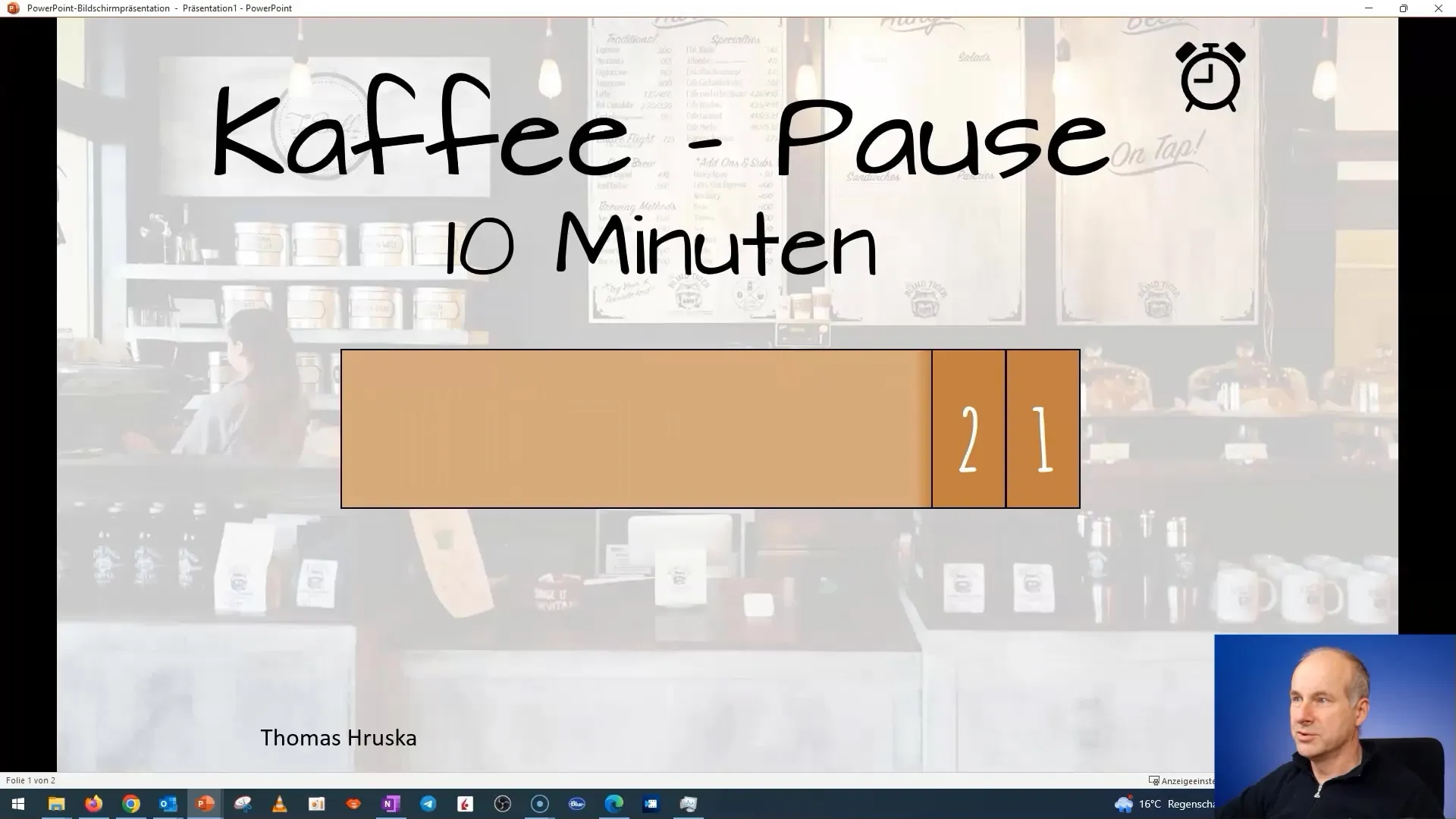
アニメーションを活かすプレゼンテーションを作成するために、正しいプレゼンテーション心理学を理解することが重要です。真面目なプレゼンテーションでは飾りっぽいフォントを避け、そこで注意をそれることを最小限に抑えることが重要です。 ただし、この練習ではコーヒーブレイクのため、遊び心を持ち込むことをおすすめします。
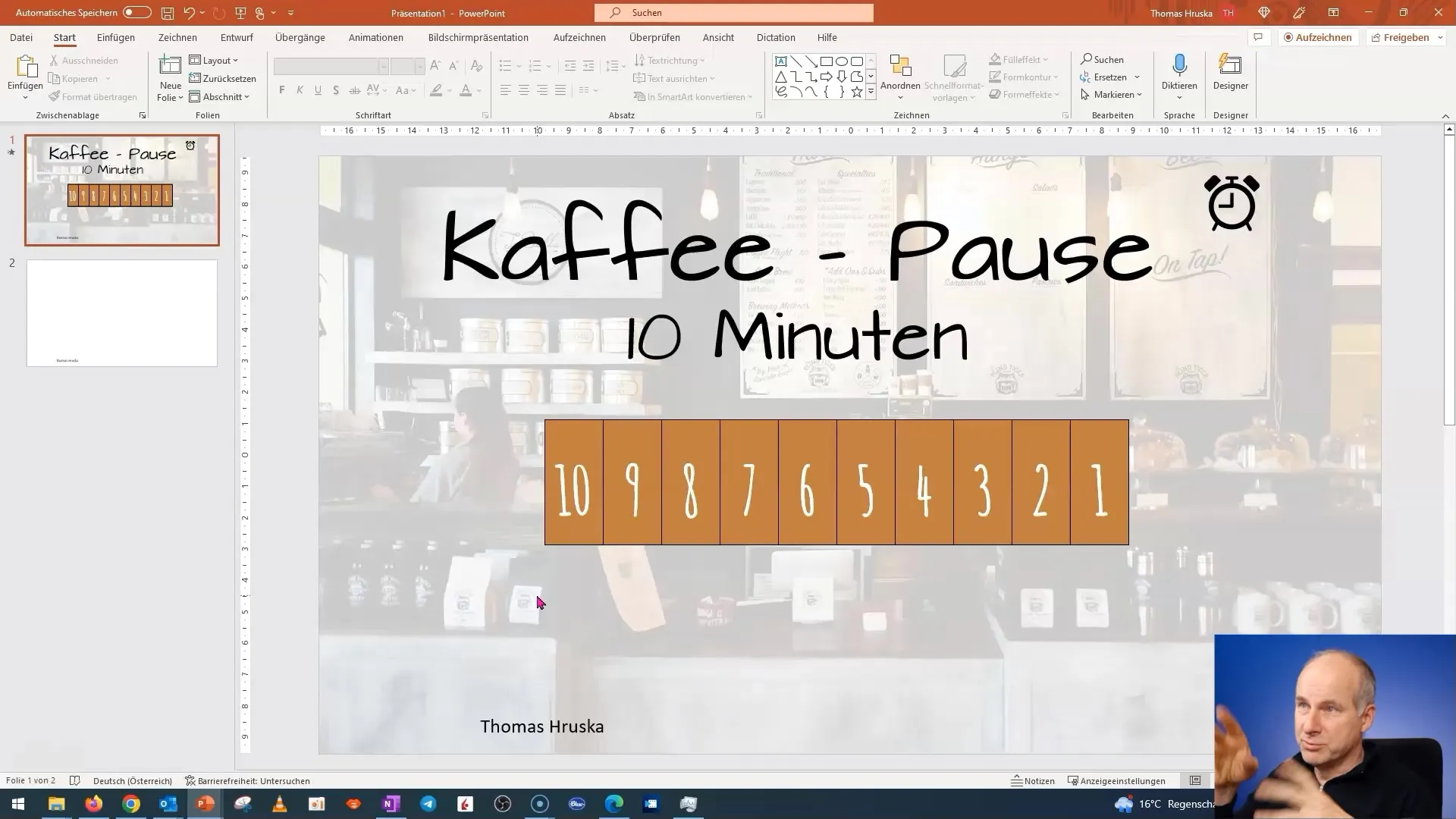
今から3つのレイヤーを作成します。 ますは、10個のボックスを作成しましょう。 ボックスをフェアにスライド上に配置できます。 これにより、整理が容易になります。
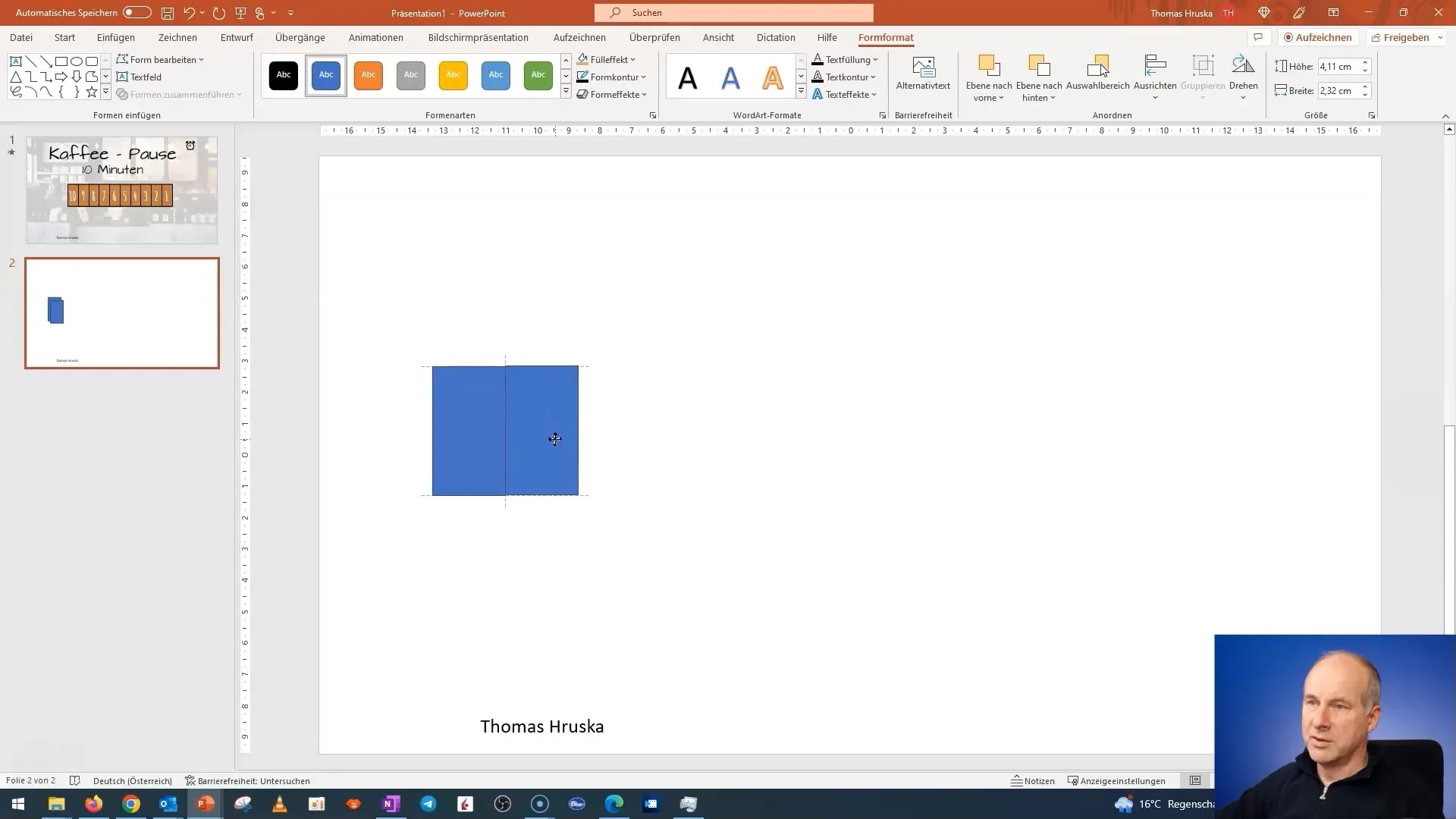
見栄えが良いように、ボックスを垂直と水平に整列させましょう。 「整列」を選択し、「垂直中央揃え」および「水平分布」を選択します。 これにより、ボックスがフェアにスライド上に分布するようになります。
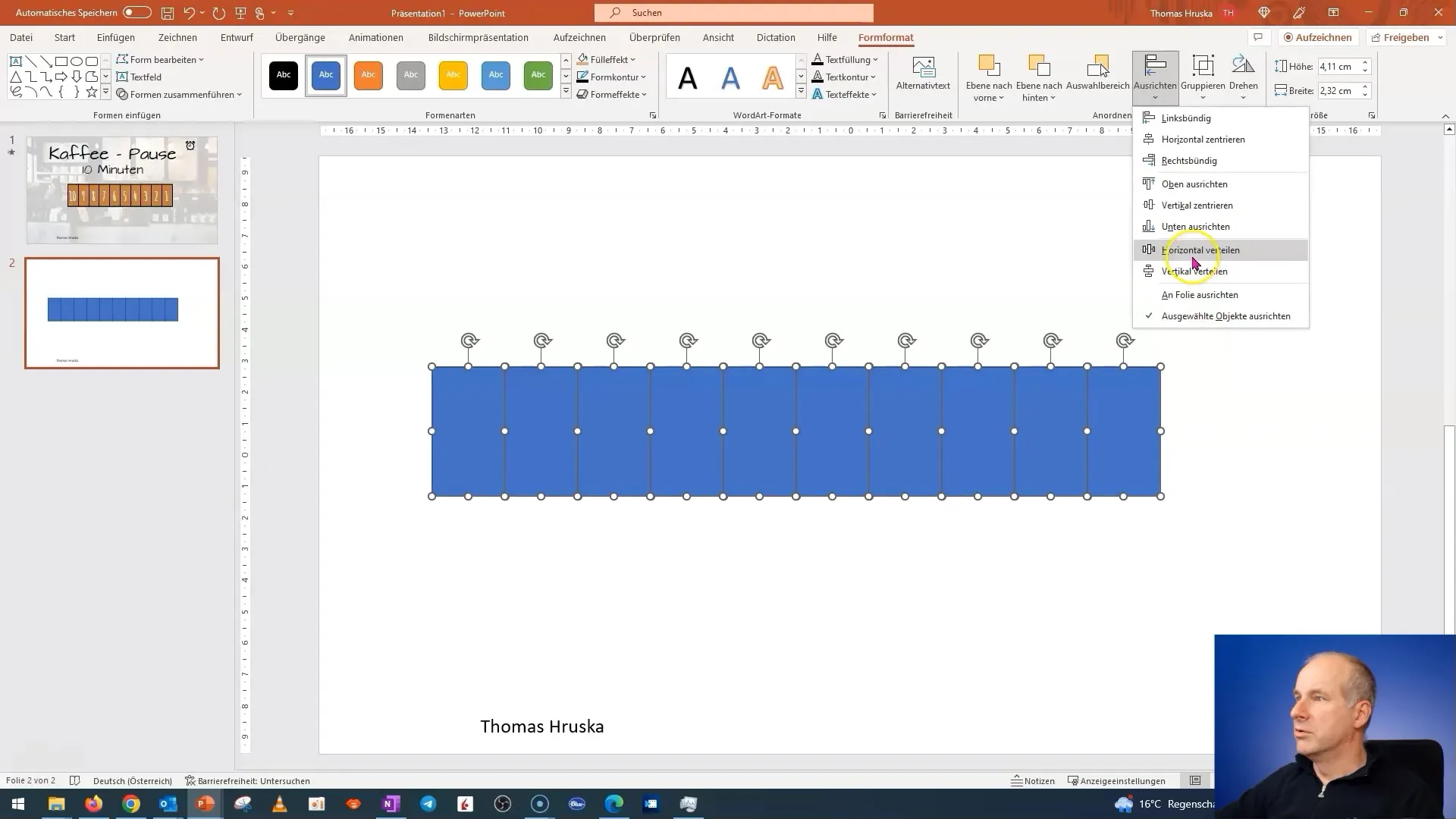
次に、背景として機能するボックスを作成します。 このボックスを他の要素の背後に配置してください。 複雑なプレゼンテーションでも整理しやすいように、この背景に名前を付けることをお勧めします。
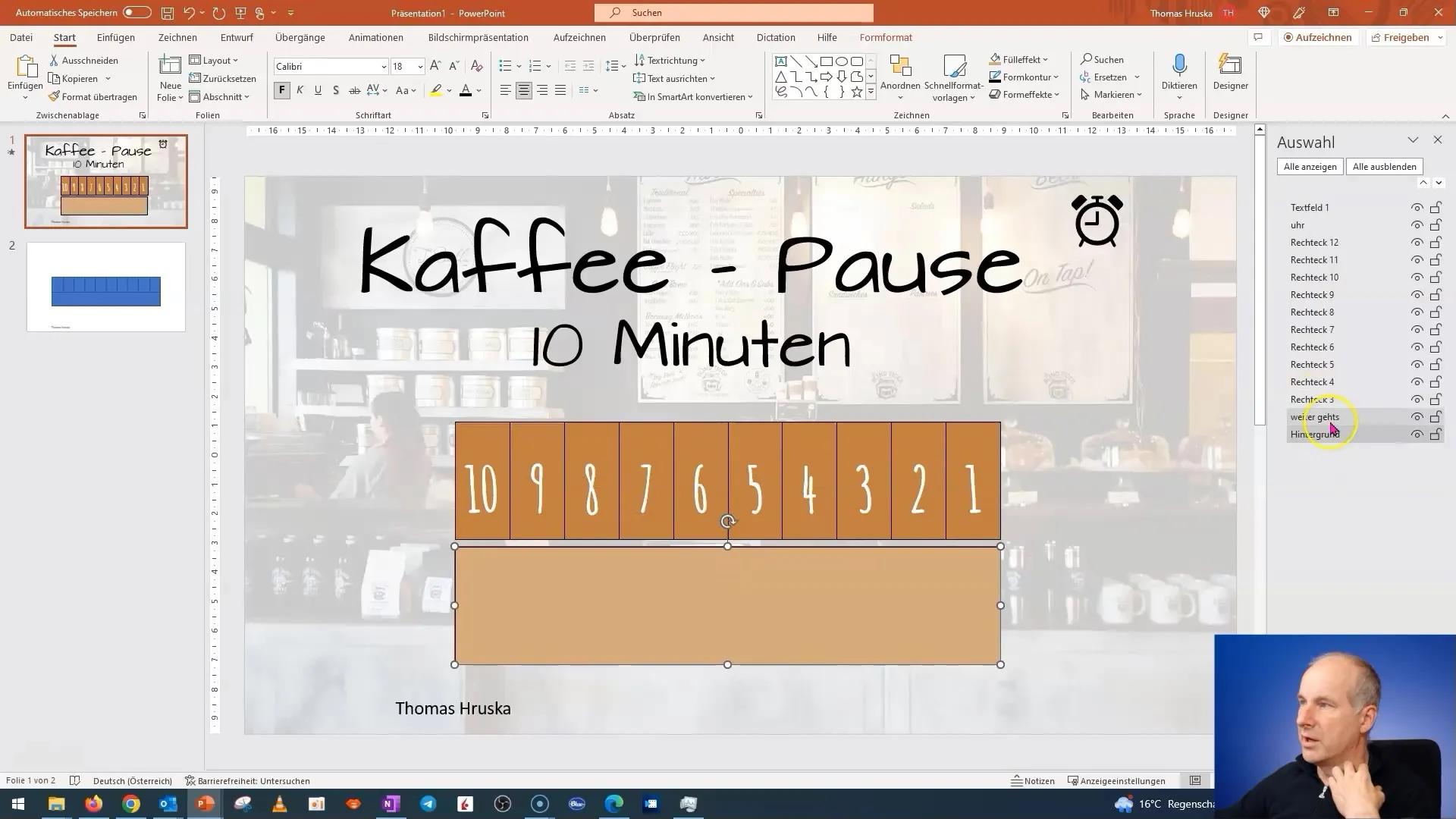
コーヒーブレイクの文章もボックス内に配置する必要があります。 第3のボックスを追加し、ヘッダーを作成します。 「コーヒーブレイク10分」と記入し、遊び心を強調するために、テキストを大きくし、装飾的なフォントを使用してください。
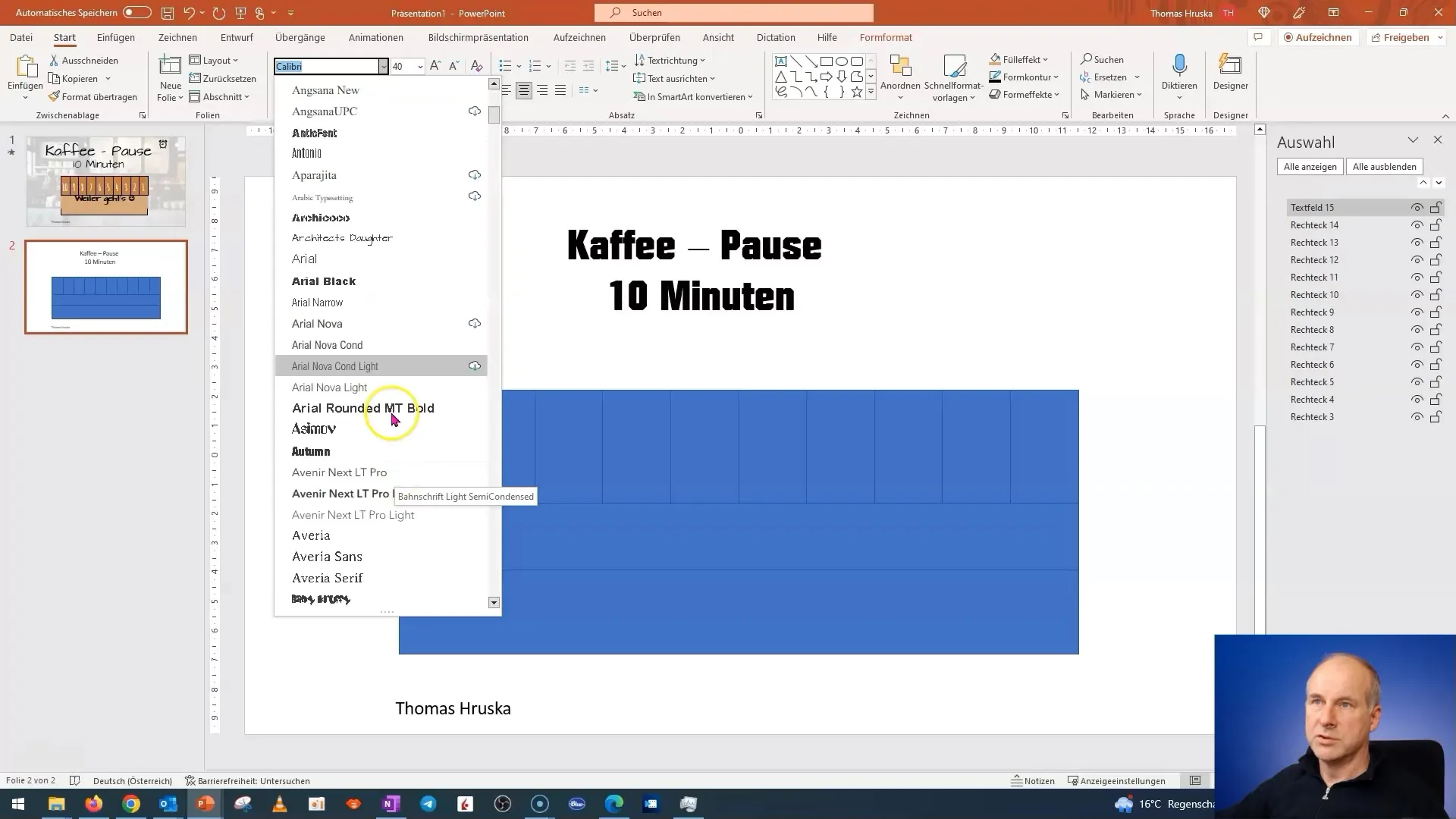
コーヒーブレイクの楽しさを強調するために、スマイリーを追加してください。 テーマに合った魅力的なフォントとフォントスタイルを選んでください。
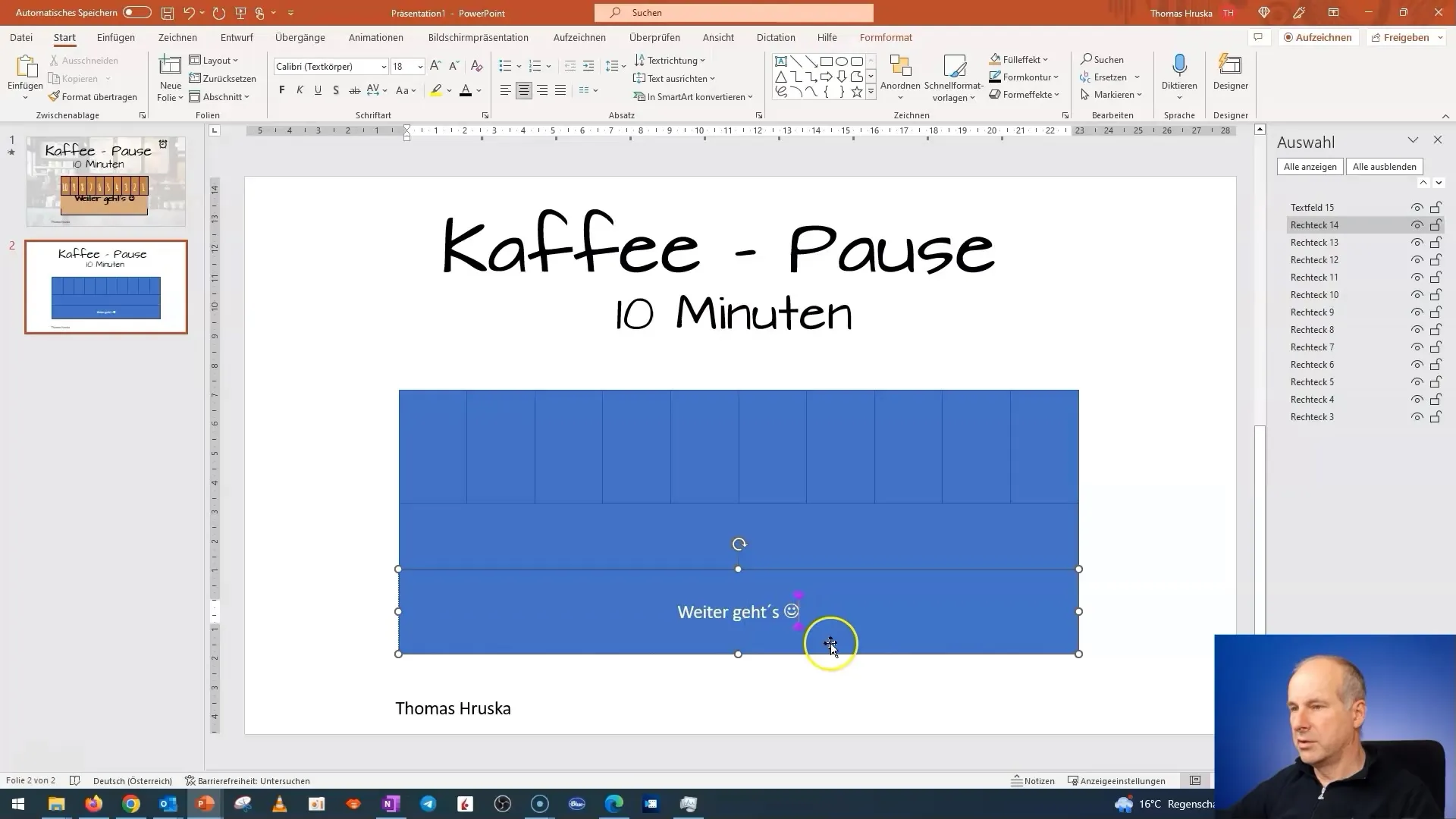
さて、最も興味深い部分に入りましょう:アニメーションです。 まず、ボックスに名前を付け、整理を行います。 「背景」と他のボックスに名前をつけます。
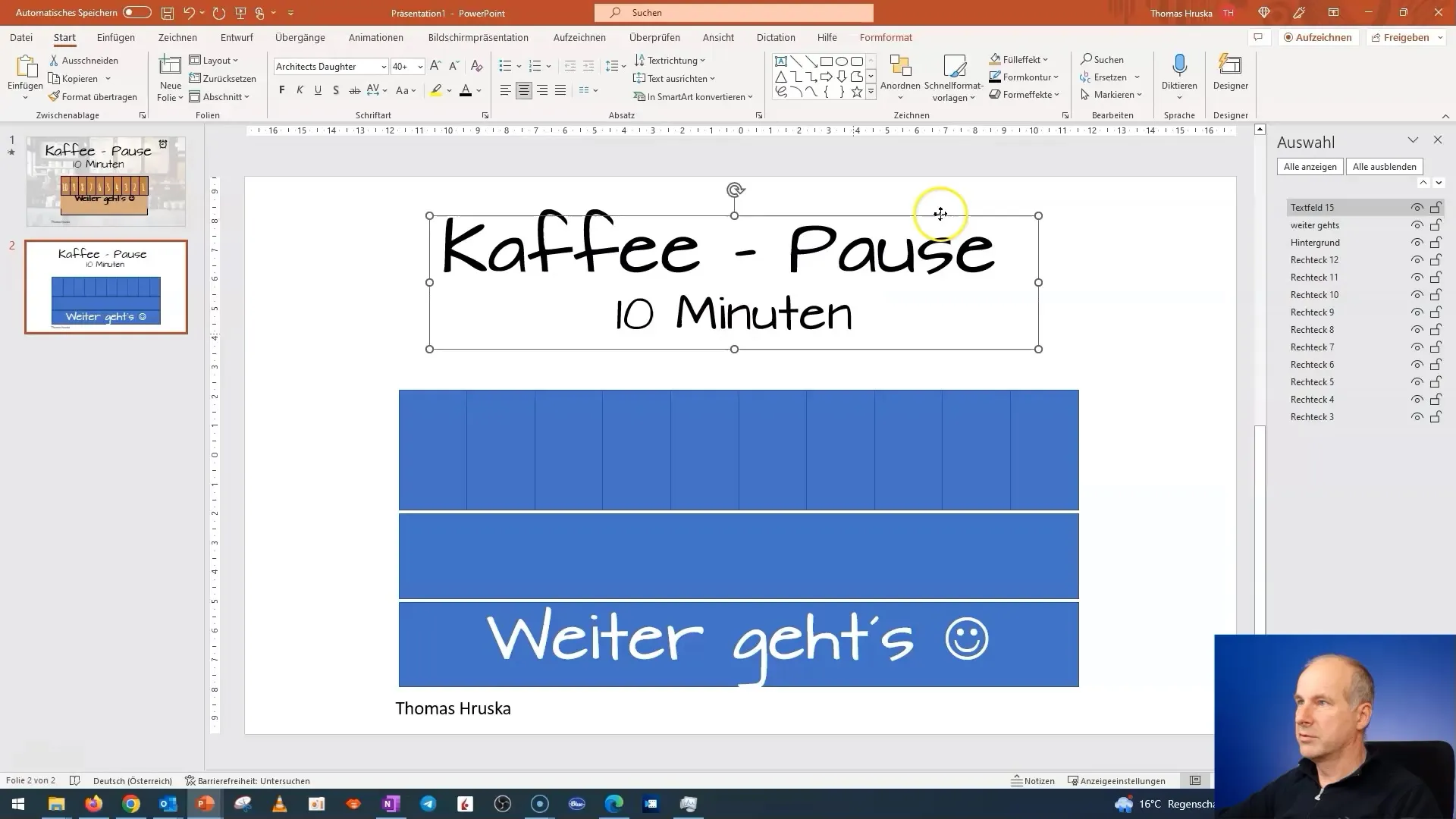
次に、カウントダウンの数字を追加します。 これは、10から1までカウントダウンする必要があります。 読みやすいようにスリムなフォントを選んでください。
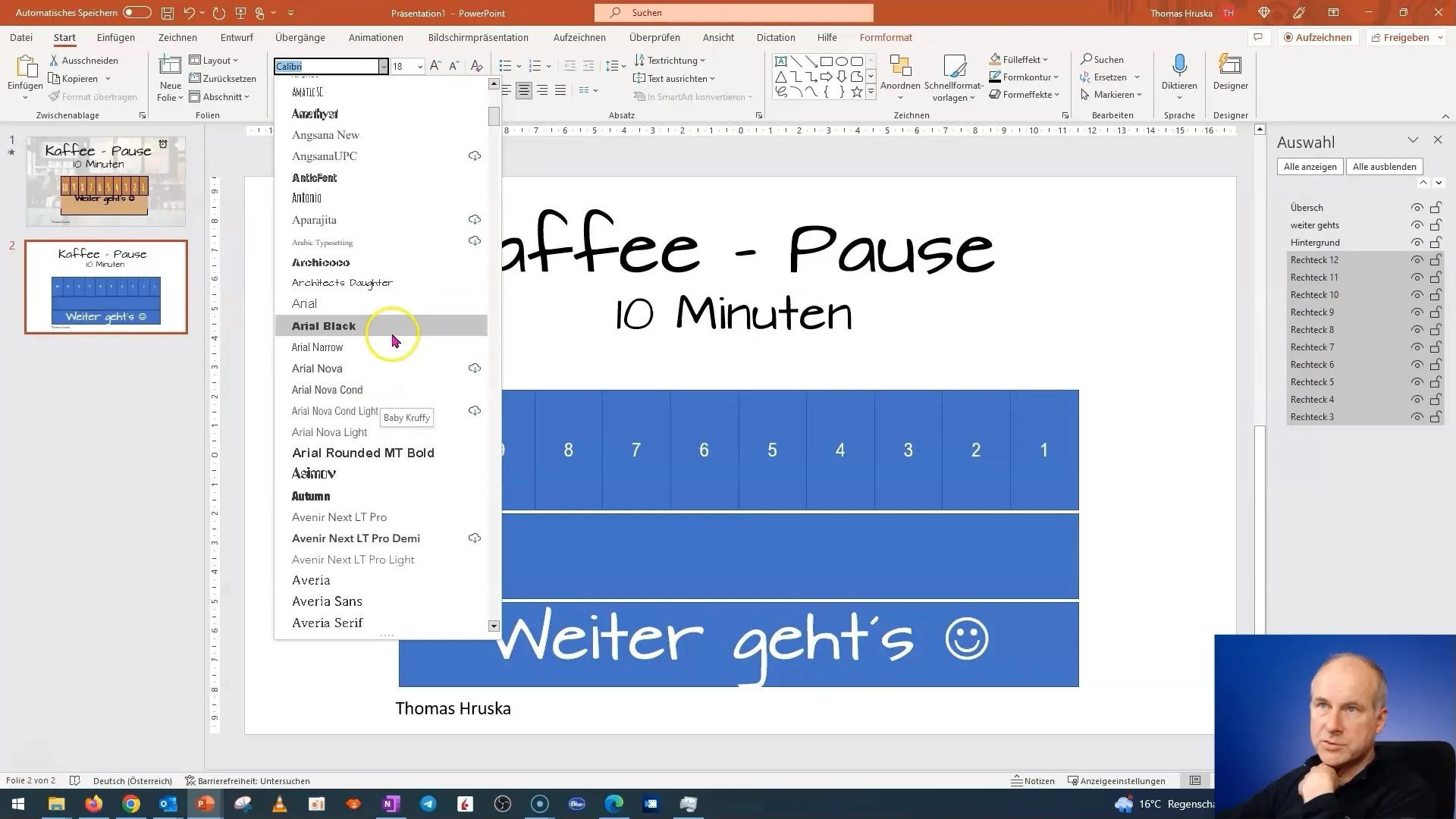
プレゼンテーションの全体が見えるように、アニメーションを開始するときに背景に文字が隠れないようにしてください。
ボックスにアニメーションを追加します。 ボックスは順番に消えていくようにアニメーションされる必要があります。 これを達成するには、アニメーションが同時に全て完了するのではなく、順番に完了するようにアニメーションを配置してください。
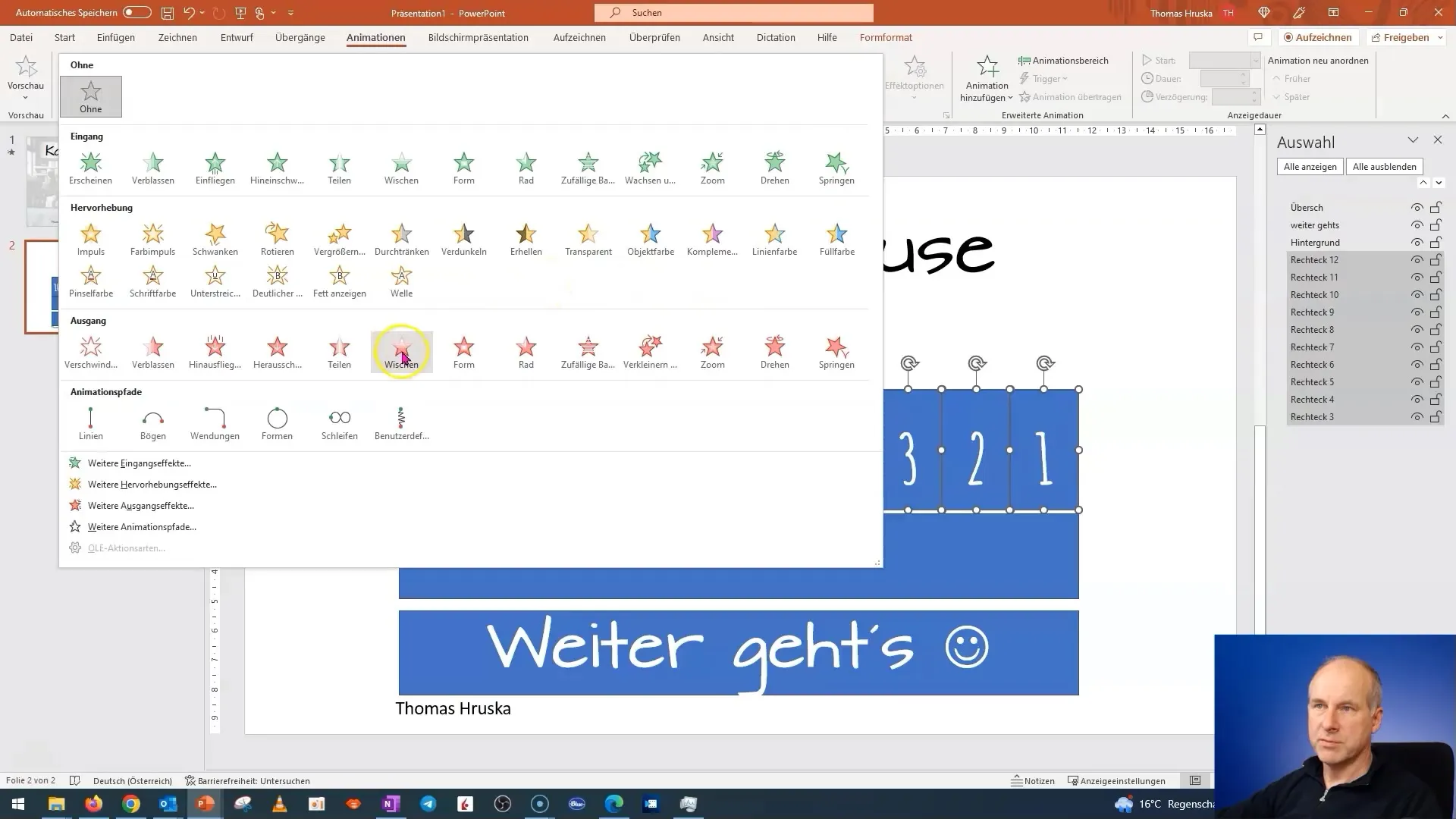
さらに、タイマーや時計を追加し、流れを監視するのに役立ちます。この時計もアニメーションさせるべきです。 時計のアニメーションにより、時間が経過していることを視覚的に示すことで観客にフィードバックを与えます。
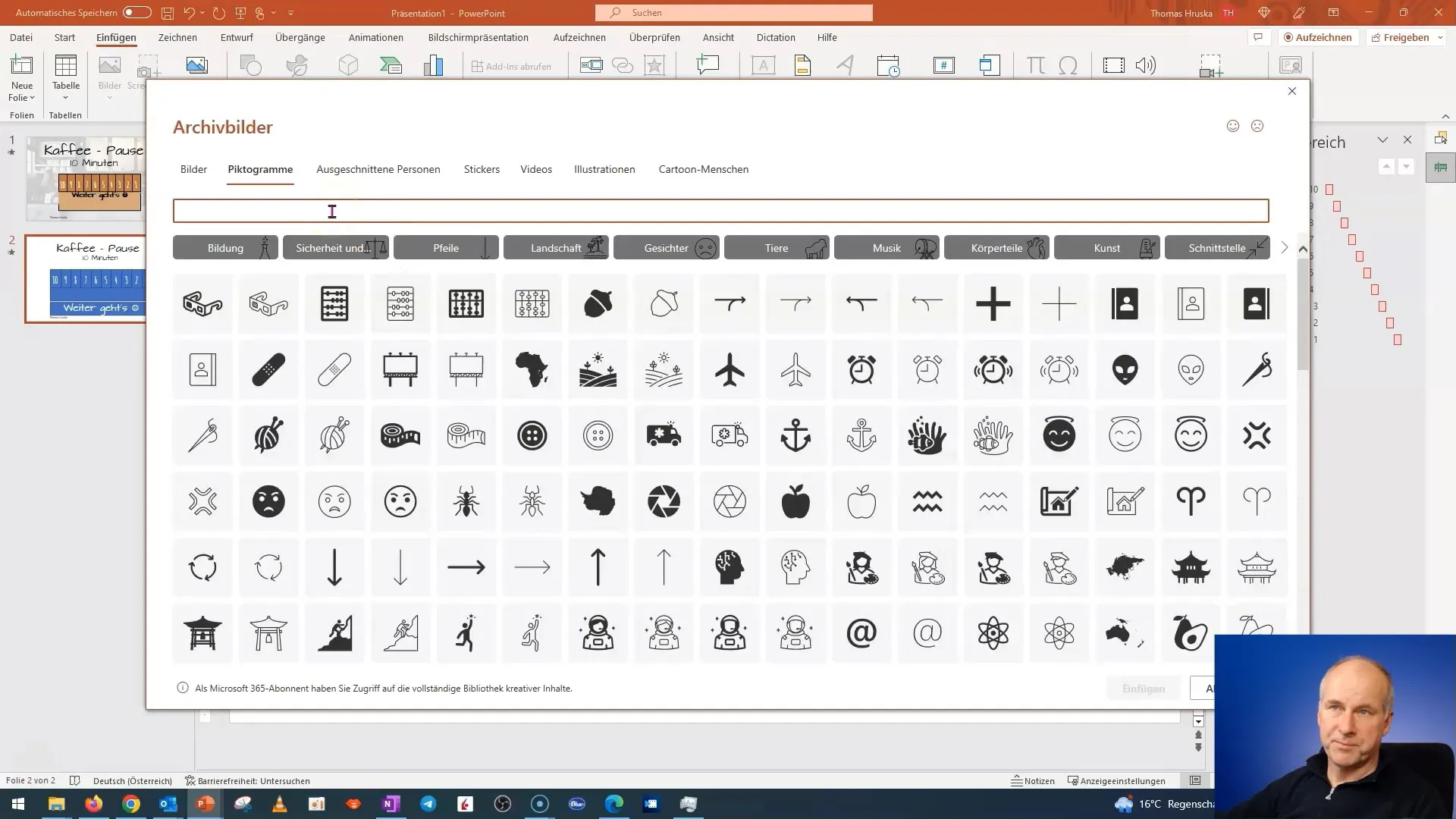
アニメーションが左から右に動く場合、適切に設定されていない場合は見栄えが悪くなることがあります。 したがって、アニメーション設定で適切に進め、ボックスが順番に表示されるようにします。
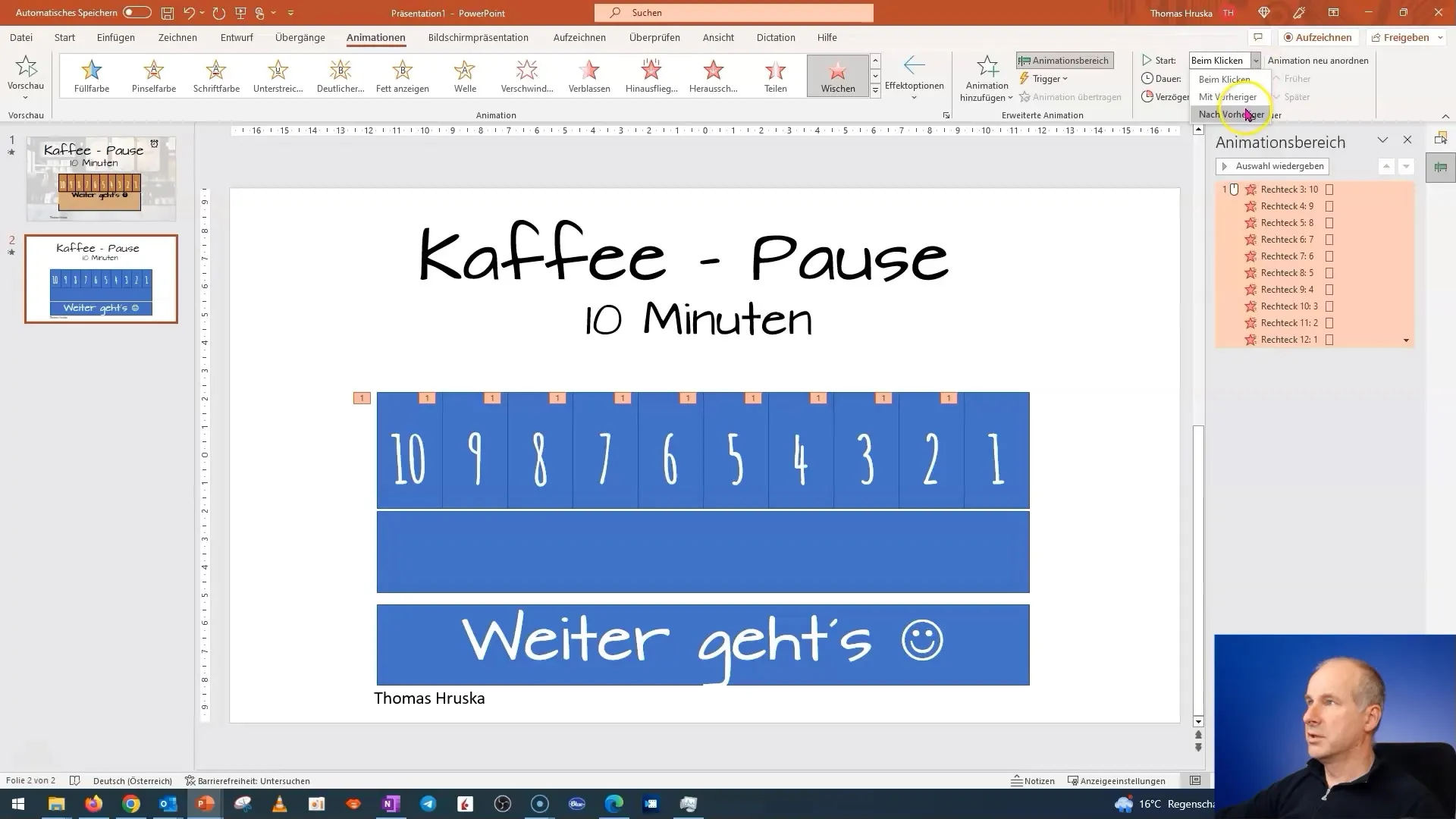
すべてを正しく設定すると、アニメーションは非常にダイナミックで魅力的に見えます。
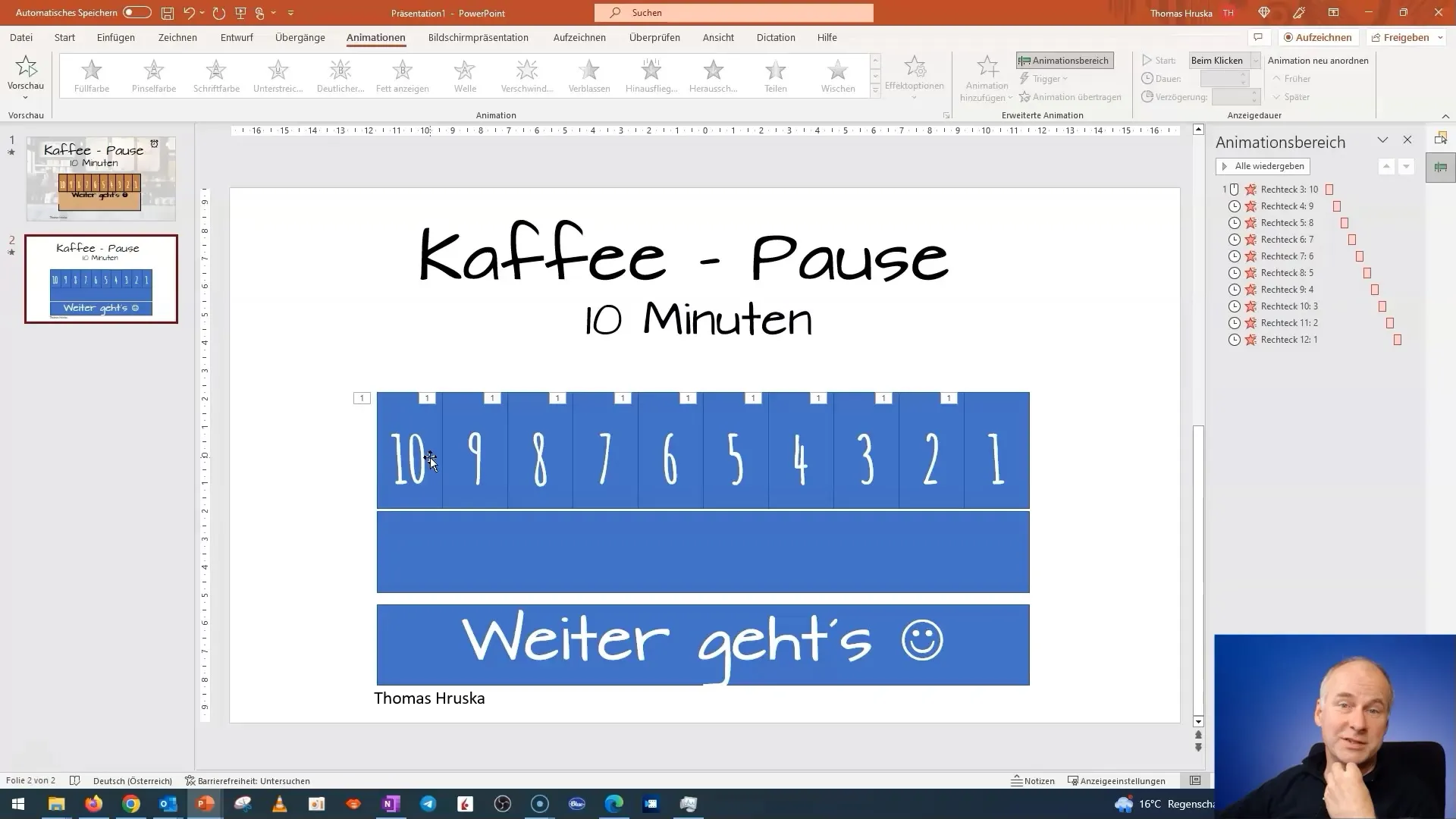
プレゼンテーションが長すぎないようにするには、次のビデオでアニメーションのエキサイティングな部分を続けるためにカットを計画してください。
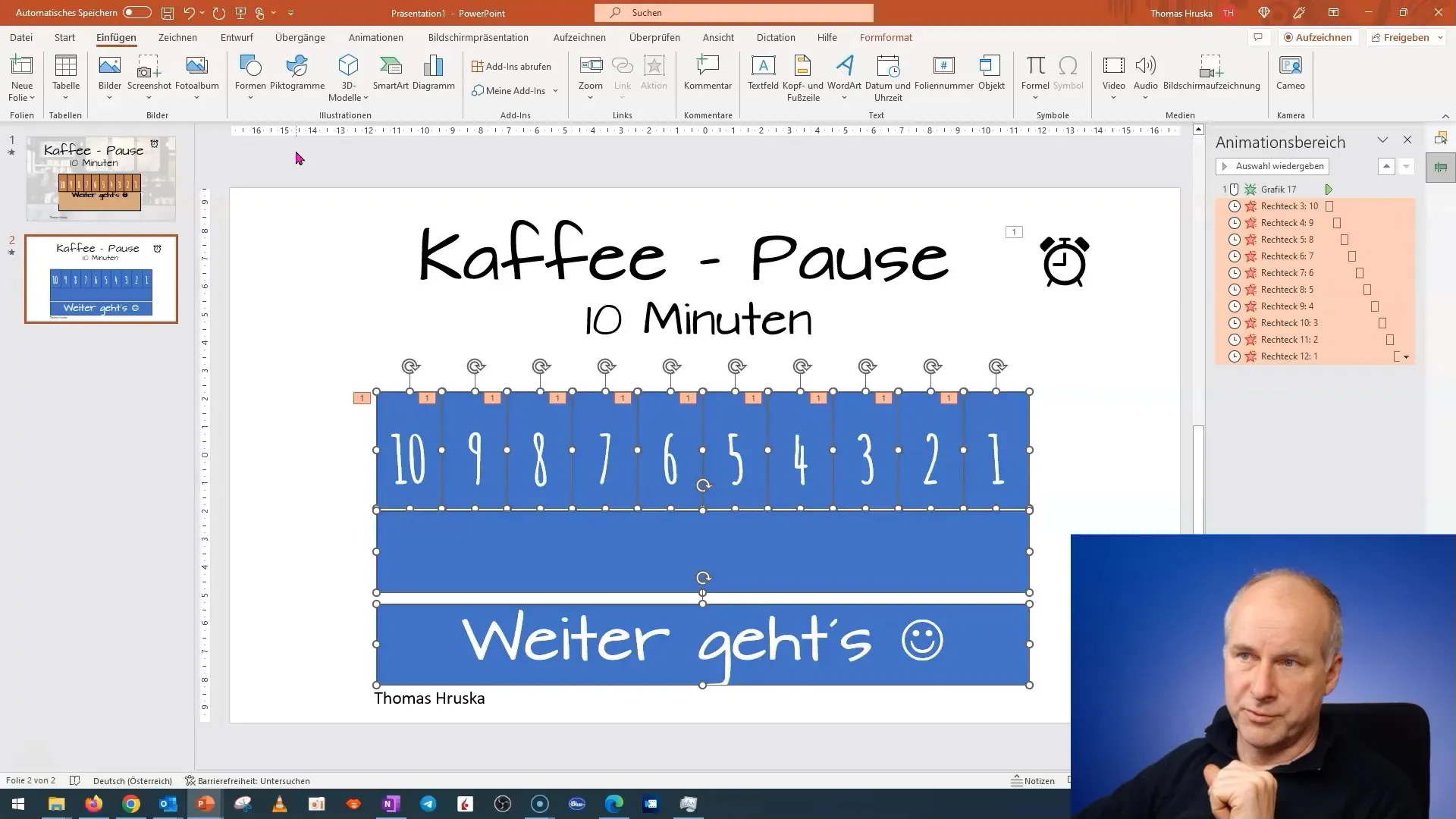
サマリー
このチュートリアルでは、アニメーションを使用してコーヒーブレイクのための魅力的なPowerPointプレゼンテーションを作成する方法について学びました。 適切なフォントと色の重要性、そして視聴者の興味を引くためにアニメーションを効果的に活用する方法について学んでいます。
よくある質問
テキストにアニメーションを追加する方法は?PowerPointの「アニメーション」メニューからアニメーションを追加できます。 テキストボックスを選択し、希望するアニメーションを選択します。
スライド上のオブジェクトを均等に配置する方法は?「整列」オプションを使用し、オブジェクトを均等に配置することができます。
フォントの重要性はなぜですか?フォントはプレゼンテーションの可読性と総合的な外観に影響を与えます。 装飾的なフォントは注意をそらす可能性があります。
アニメーションの所要時間を調整する方法は?「アニメーション」メニューで各アニメーションの時間を個別に設定できます。
アニメーションに画像を挿入できますか?はい、いつでも画像を追加し、それらもアニメーション化してプレゼンテーションをより興味深くすることができます。


